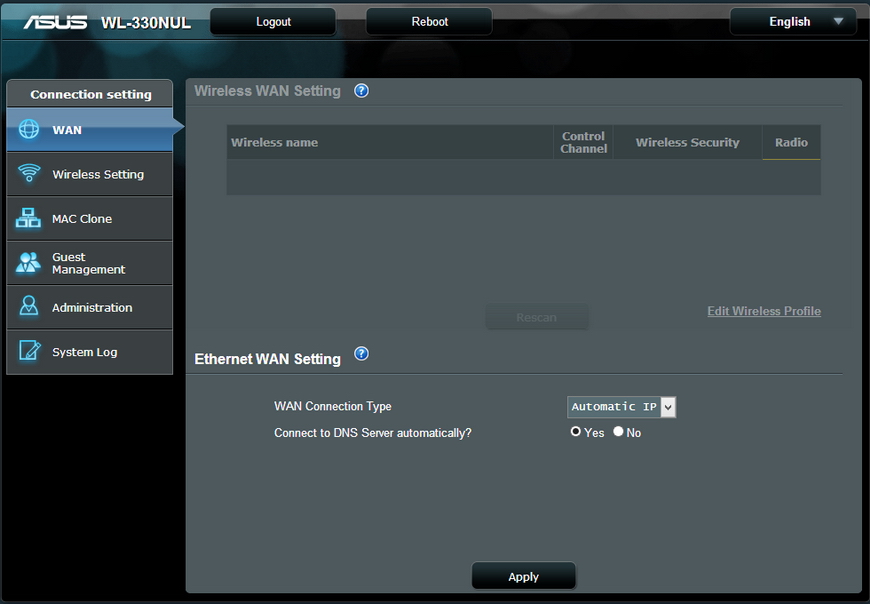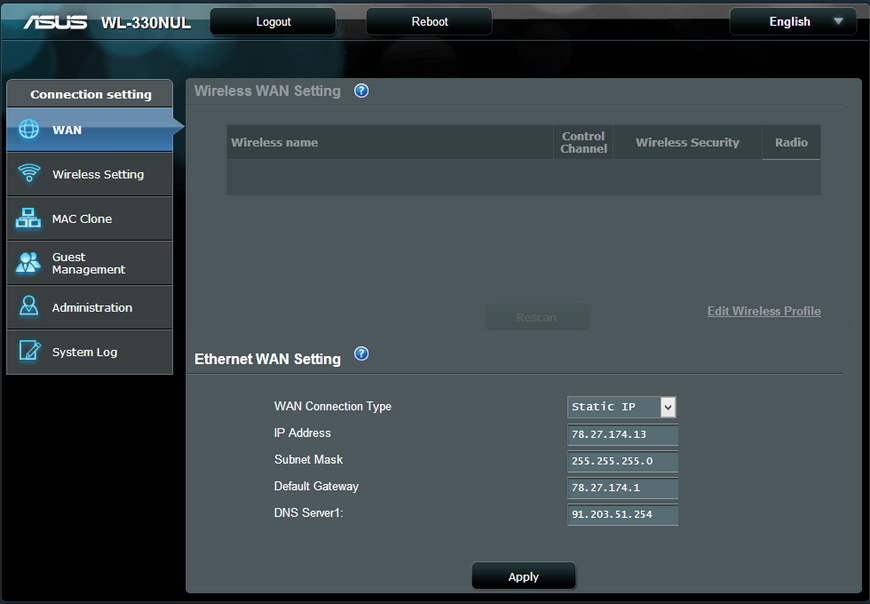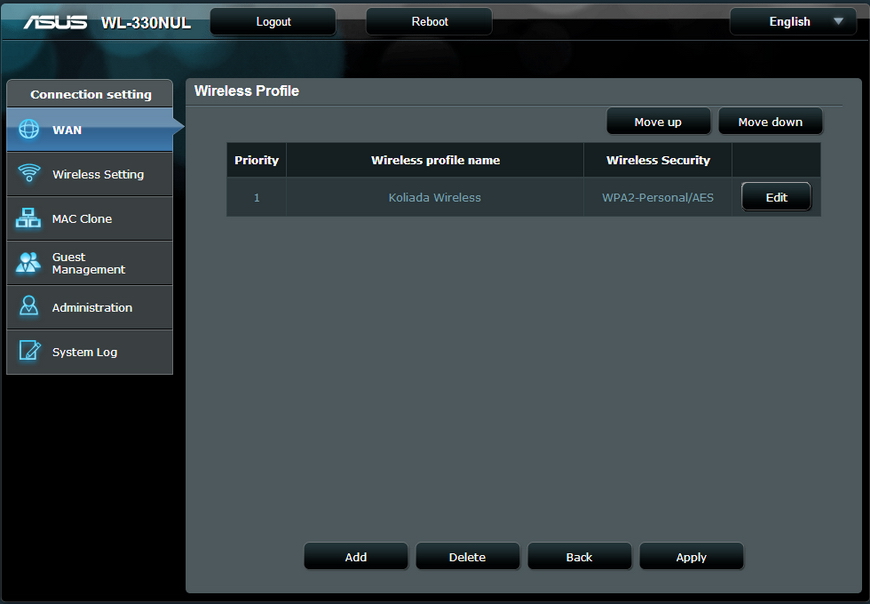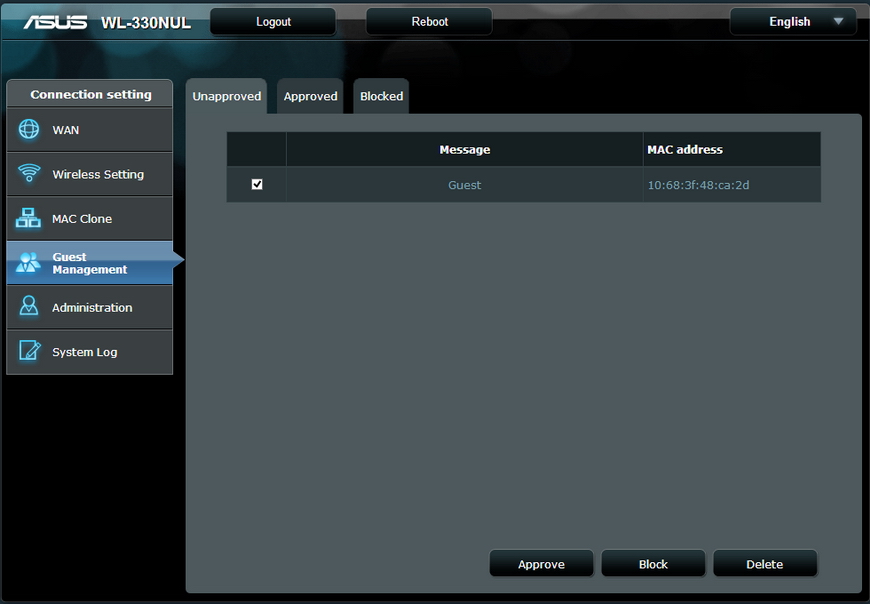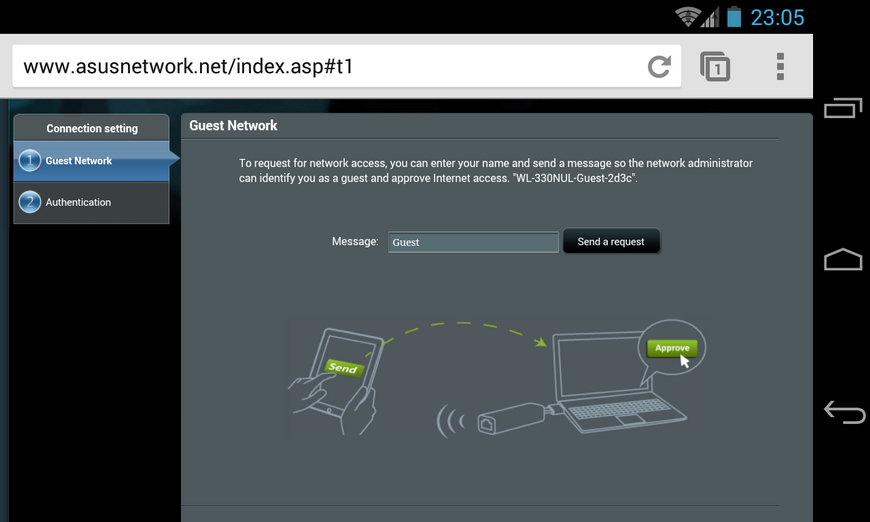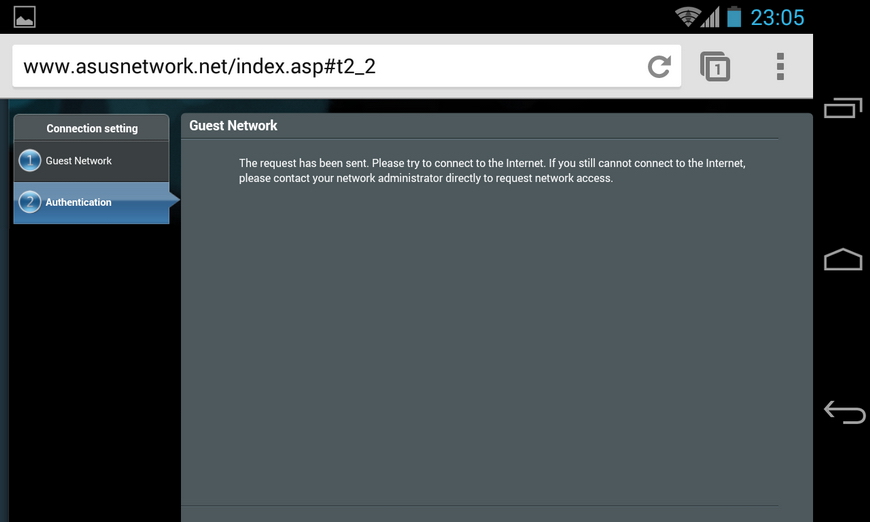Порой приедешь в отель с ультрабуком, а там интернет только по кабелю. Или пришёл к другу, достаёшь планшет в надежде почитать твиттер, а у него интернет по витой паре сразу в компьютер попадает. Или, даже такое случается, возникла нужда подключить десктоп без Wi-Fi адаптера к местной сети, а патч-корда рядом нет. Уверен, во всех случаях фрустрация вам обеспечена.
Когда я увидел ASUS WL-330NUL на небольшой уютной презентации, у меня чуть челюсть не отвисла – вот же, вот тот самый девайс, который в любой непонятной ситуации с сетью и интернетом предложит решение проблемы! Наконец он у меня в руках.
Упаковка и внешний вид

В большой, по сравнению с размерами самого устройства, коробке (наверное, чтобы больше информации поместилось) нашлось место для самого маршрутизатора, адаптера питания с домашней сети на USB, краткой инструкции и гарантийного талона.
[dlink href=”http://plazma.tv/shop/marshrutizatory”]Сам роутер[/dlink] действительно очень маленький и лёгкий. Для наглядности я положил рядом переходник USB-RJ45, который шёл в комплекте с ультрабуком. WL-330NUL лишь немногим больше, а ведь внутри него помещается в несколько раз больше электроники! При этом вес этого карманного помощника всего лишь 18 граммов. Тут же для сравнения комплектный адаптер питания.

| Интерфейс | 1 x RJ45 for 10/100 BaseT with auto cross-over function (MDI/MDI-X) |
| Антенна | Внутренняя 2 dBi антенна x1 |
| Рабочая частота | 2.4 ГГц |
| Безопасность | Firewall: NAT, Virtual DMZ Encryption: 64/128-bit WEP, WPA TKIP/AES, WPA2 TKIP/AES Authentication: MAC address |
| Управление | Guest SSID Site Survey DHCP server DHCP client Static IP Upgrades via web browser |
| Программы и утилиты | WL-330NUL Ultra-Link Utility One-click guest management Web-base administration |
| Совместимость с ОС | Windows 7 32bit/64bit Windows® 8 32bit/64bit Windows Vista 32bit/64bit Windows XP 32bit/64bit Mac OS X 10.x or higher Mac OS X 10.6 Mac OS X 10.7 Mac OS X 10.8 Linux |
| Блок питания | AC Input : 110V~240V(50~60Hz) DC Output : 5 V with max. 1 A current |
| Размеры | 65 x 20.7 x 15.4 мм (ШхГхВ) |
| Вес | 18 г |
| Комплект поставки | WL-330NUL Блок питания Гарантийный талон Инструкция по началу работы |
Может показаться, что корпус WL-330NUL выполнен из металла. Было бы здорово, но это всего лишь пластик, покрытый серебристой краской, склонной к истиранию. На корпусе заметны швы, именно там (а ещё на краях) краска начнёт слезать раньше всего.

Если смотреть на устройство так, чтобы надпись ASUS смотрела на вас, на передней части роутера будет находиться 100-мегабитный RJ45, сзади – USB-разъём на гибком шлейфе, он может прятаться в нижнюю часть устройства, образуя петельку, за которую, я полагаю, WL-330NUL можно подвесить на связку ключей. Но я бы не советовал этого делать, уж очень нежным кажется пластик корпуса. В выемке для USB-разъёма наклеена бумажка со служебной информацией.
На одной из граней нанесён “Supervisor Code” или пароль администратора, который используется для административного доступа к веб-интерфейсу и первичной настройки роутера. Надпись тоже склонна к стиранию, поэтому рекомендуется заранее переписать данный код в другое место.

На верхней грани, помимо логотипа ASUS, запрятан невидимый в выключенном состоянии светодиодный индикатор работы.

Возможности
Сценариев использования карманного маршрутизатора несколько, все они являются комбинациями интерфейсов USB-RJ45-Wireless. Не стоит забывать, что это не просто переходник, а всё-таки роутер с Linux на борту. Я об этом вначале забыл и начинал дёргать устройство сразу после подключения. Однако на загрузку WL-330NUL требуется время. Сразу после подключения к питанию начнёт мигать индикатор. После того, как он перестанет мигать, должно пройти ещё секунд 30 до того, как устройство будет полностью готово к работе.
Режим беспроводного маршрутизатора
Если WL-330NUL запитать от комплектного адаптера или любого другого источника питания с разъёмом USB (например, внешнего аккумулятора), а в сетевой порт воткнуть Ethernet-кабель, устройство переключится в режим маршрутизатора и попробует получить интернет из кабеля. После того, как устройство загрузится, можно подключиться к его веб-интерфейсу, используя мастер-пароль с корпуса, и задать ручные настройки интернета, если таковые необходимы. По умолчанию интерфейс находится по адресу 192.168.1.1, но в моём случае добраться к нему получилось по адресу 192.168.2.1, видимо, он сменил адрес, чтобы не конфликтовать с основным роутером с адресом в сети 192.168.1.1. Детальное описание веб-интерфейса будет дальше.
Режим беспроводного репитера
Если проделать тоже самое, что в предыдущем пункте, но ничего не подключать к RJ45, то устройство перейдёт в режим повторителя. В веб-интерфейсе при этом активируется возможность выбрать одну из ближайших Wi-Fi сетей, которую необходимо усилить и раздать остальным.
Подключение к компьютеру
Если подключить WL-330NUL к компьютеру посредством USB, он отобразится как флеш-накопитель объёмом 8 МБ, на котором есть установочный файл клиента для Windows. Под Mac, вроде, всё работает и без отдельных утилит.

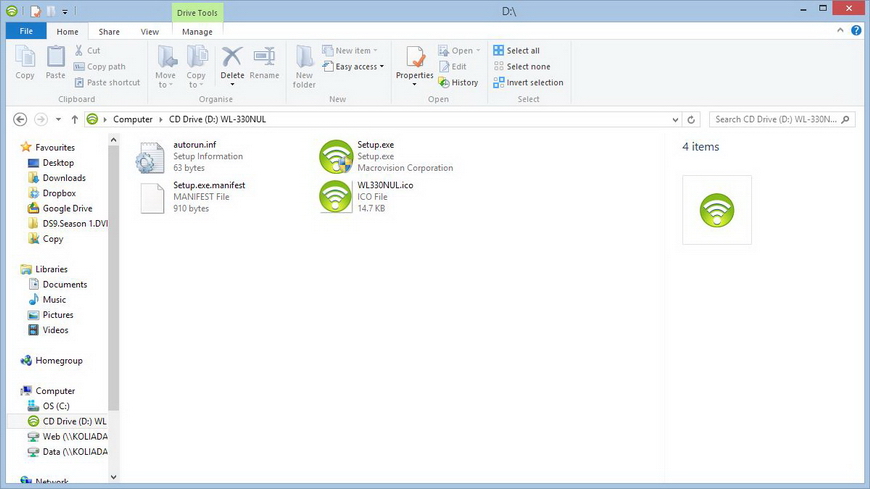
Утилита сразу же ставит драйвер и позволяет производить тонкую настройку беспроводной сети и переключаться между режимами работы устройства. При первом запуске программа попросит импортировать информацию о сетях с компьютера, в дальнейшем эта информация будет использоваться для бесшовного подключения к знакомым Wi-Fi сетям. Кроме того, если перед использованием устройства отдельно от компьютера подключить сперва к компьютеру, он передаст свой мастер-пароль и, когда WL-330NUL заработает в режиме роутера, данный компьютер уже будет знать его мастер-пароль и подключится самостоятельно.
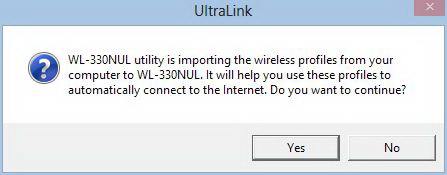
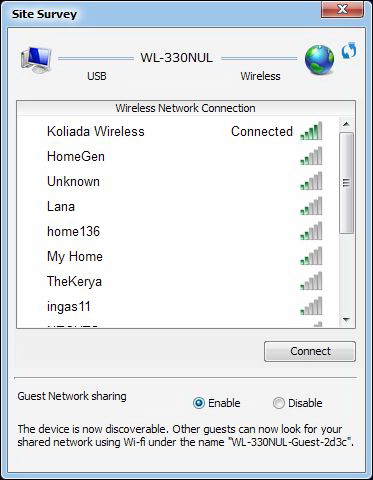
Большинство настроек утилиты повторяют пункты в веб-интерфейсе (рассмотрен дальше). Единственная интересная опция – возможность выставить приоритет импортированных беспроводных сетей. И картинка, иллюстрирующая возможности WL-330NUL с галочкой возле активного в данный момент режима.
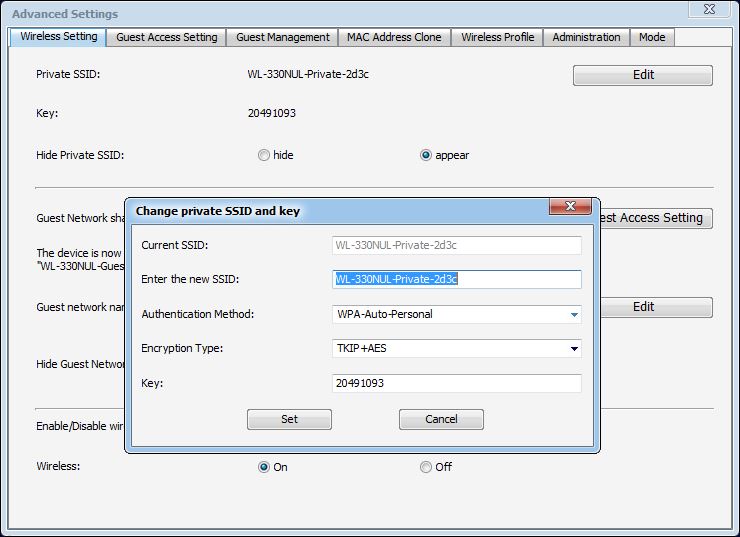
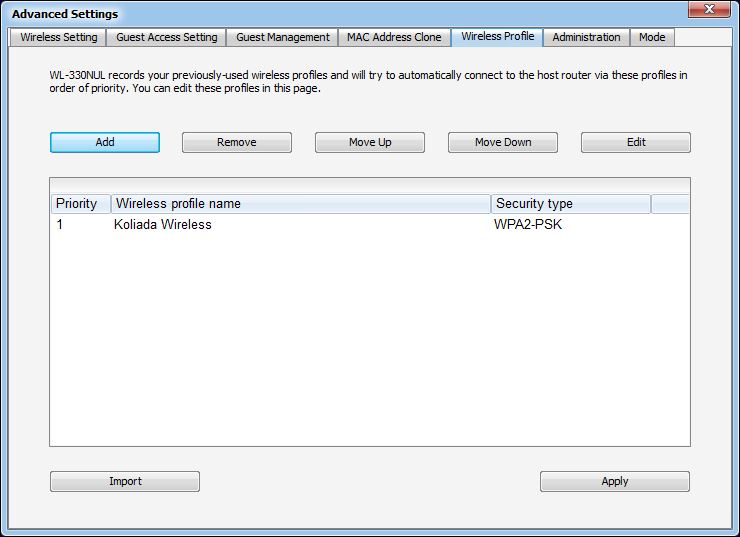
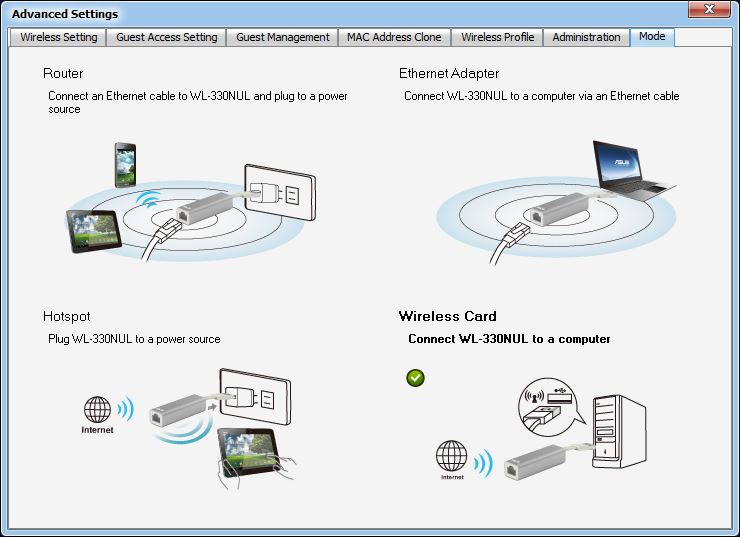
Режим Ethernet-адаптера
Если при подключении в WL-330NUL вставлен кабель с интернетом, девайс попытается сделать тоже самое, что и в режиме беспроводного маршрутизатора. Однако теперь драйвер заставляет видеть устройство как сетевой адаптер и открывает доступ к его веб-интерфейсу.
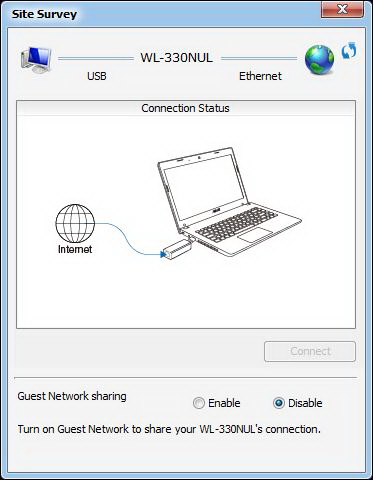
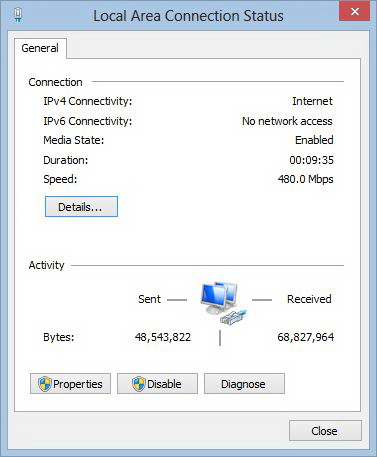
Режим беспроводного адаптера
Я думаю, вы уже догадались, что будет, если кабель отключить. WL-330NUL переключится в режим беспроводной сетевой карты и, используя ранее импортированную информацию или с помощью веб-интерфейса, может подключиться к доступным беспроводным сетям.
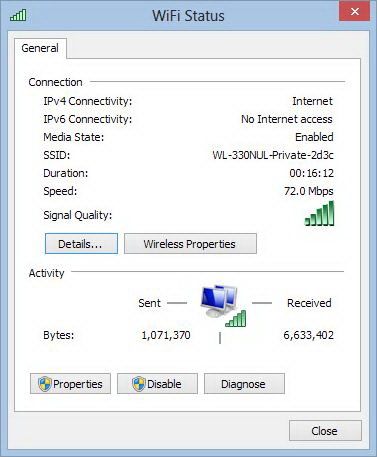
Режим точки доступа
Во всех режимах, связанных с подключением к компьютеру, есть возможность также раздавать интернет по беспроводному каналу. Единственное реальное применение этой фичи я вижу в ситуации, когда в доме всего один компьютер подключен к интернету по проводу и нужно раздать его интернет по воздуху, не заморачиваясь с настройкой и поиском свободной розетки.
Как видим, вариантов использования WL-330NUL великое множество. Единственное, чего ему, пожалуй, не хватает – работы с 3G/4G модемами. Для этого понадобился бы ещё один разъём USB “мама” и это совсем другой класс устройств, всё ещё карманных, но уже не таких миниатюрных.
Веб-интерфейс
Панель управления выполнена в том же стиле, в котором выполнены прошивки ASUSWRT на взрослых моделях, например, недавно рассмотренных RT-N14U, RT-N65U и RT-66U. За период тестирования прошивка успела несколько раз обновиться, это отличный знак, ошибки находят и исправляют.
Для авторизации в веб-интерфейсе необходимо пройти по адресу 192.168.1.1 (или другой, если данный уже занят; придётся посмотреть в свойствах сетевого подключения) и ввести мастер-пароль. По умолчанию открывается экран настроек режима работы, который мы уже видели.
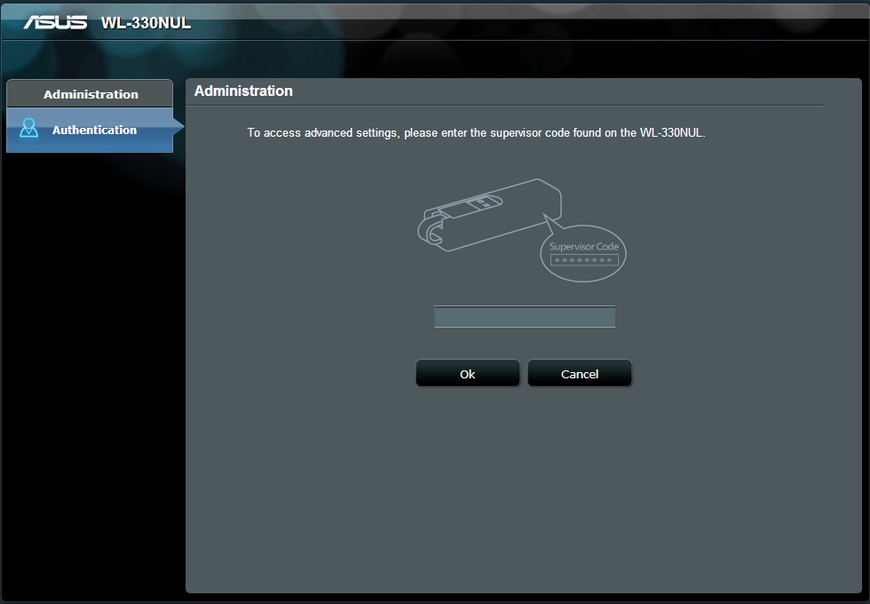

Настройки WAN и беспроводных сетей импортируются с ПК во время подключения по USB, если таковые там есть. В моём случае с ноутбука импортировались данные для подключения к домашней сети и, когда роутер включился автономно, он уже знал, к какой сети ему нужно подключиться.
В следующей вкладке можно управлять беспроводным подключением и настроить гостевой доступ.

Есть два варианта предоставления доступа гостям: по запросу и по коду. В первом случае гостя перебрасывает на страницу маршрутизатора и он должен отправить запрос на авторизацию с сообщением, а администратор – подтвердить во вкладке Guest Management (“Управление гостевым доступом”). Во втором случае гостю достаточно ввести код. Непослушных гостей можно банить. Пригласили товарищей на День Рождения, а один из них подарил фотоальбом? Забаньте его по MAC! Не забудьте при этом добавить, что проблема в его iPhone, а не в вашей сети.
В разделе “Клонирование MAC” можно задать MAC-адрес, под которым роутер будет пытаться соединиться с интернетом. Полезно, если у провайдера есть привязка к MAC. Тут же можно выбрать устройство из списка клиентов, адрес которого будет использован для подмены.
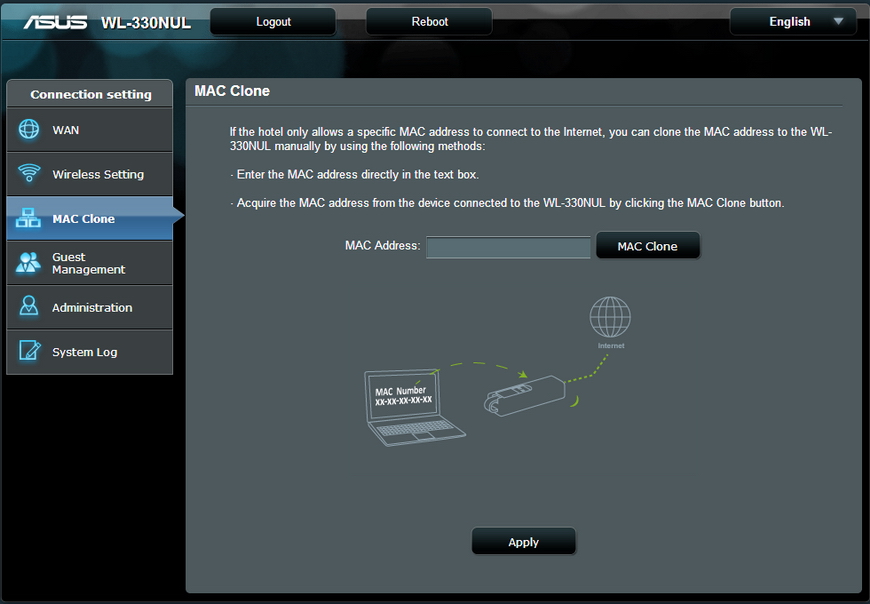
В разделе “Администрирование” есть возможность обновить прошивку и сделать сброс до заводских настроек. К сожалению, в отличие от старших моделей, роутер не умеет сам соединяться с сервером ASUS и проверять наличие обновлений ПО.
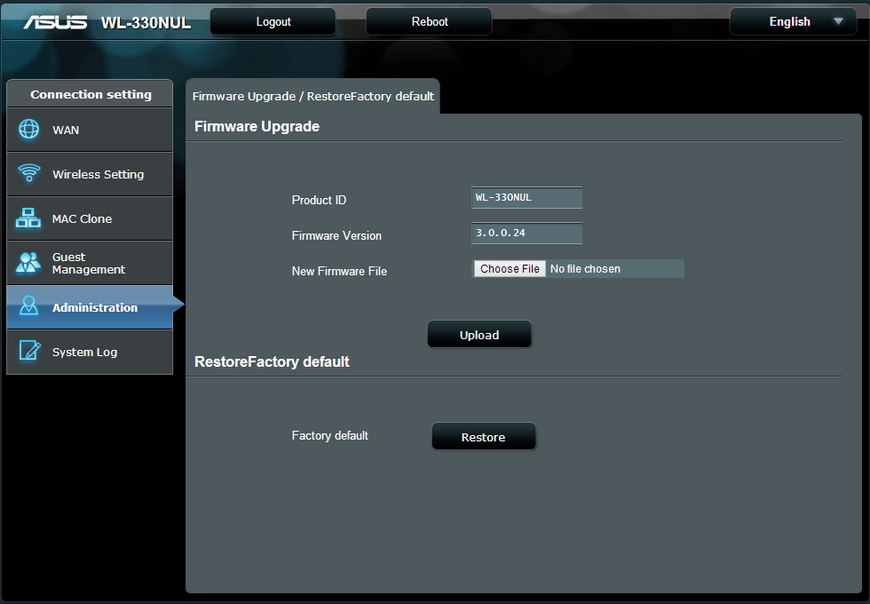
В последней вкладке доступен лог, интересный продвинутым пользователям, и информация о текущем подключении к интернету.
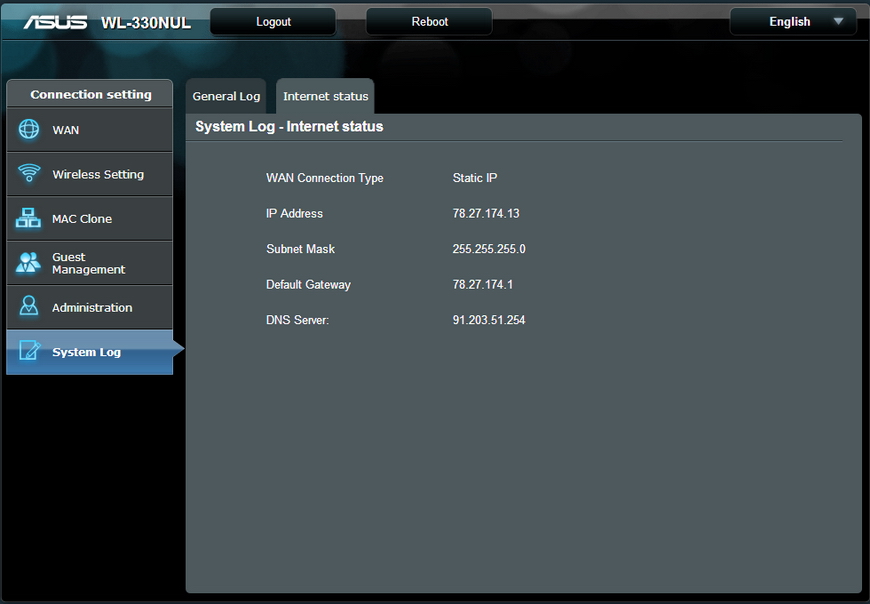
Производительность
У меня подключен хороший 100-мегабитный интернет на все направления. Следующие скриншоты должны хорошо проиллюстрировать картину того, как WL-330NUL режет скорость.
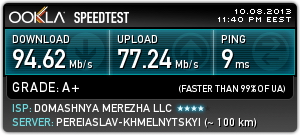
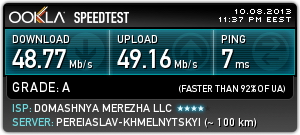
(тот же кабель, тот же порт маршрутизатора)
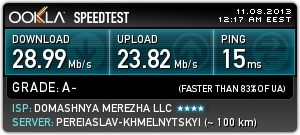
Скорость коннекта при режиме беспроводного адаптера, по показаниям Windows, получилась 72 Мбит/с. Роутер RT-N16 поддерживает 802.11n на 300 Мбит/с, WL-330NUL поддерживает 802.11n на 150 Мбит/с.
Примечательно, что в режиме USB-Ethernet переходника, как ни старался, мне так и не удалось подключиться к компьютерам в сети и протестировать скорость копирования файлов. Вероятно, дело в моих кривых руках или нетерпеливости. Но, смотря на показатели скорости выше, вряд ли скорость копирования дотянула бы даже до 100 Мбит/с.
Что касается беспроводного сигнала, он предсказуемо слаб. Уже в соседней комнате за одним углом ролики на YouTube на смартфоне не успевали кешироваться. WL-330NUL может покрыть площадь небольшой комнаты или отельного номера, но квартира с несколькими комнатами ему не под силу.
Итоги
WL-330NUL стоит 250 грн или $30. Много это или мало? Наверное, мало, учитывая универсальность устройства. Среди очевидных плюсов роутера – компактность, вес и мультифункциональность. Такое устройство совершенно необходимо тем, кто постоянно в разъездах, да и в доме, в принципе, может пригодиться.
Из минусов можно отметить слабоватую защиту корпуса от износа и маленькие скорости как при проводном, так и при беспроводном подключении. Столкнулся я и с ещё одной проблемой. Когда WL-330NUL подключен к компьютеру, зайти в Центр управления сетями или в любое другое место, связанное с сетями, становится проблематично, всё просто подвисает. Оно отвисает спустя несколько минут, но до тех пор лучше не пытаться заходить в настройки сети или шаринга. Проблема наблюдалась на Windows-машинах.
В остальном устройство “мастхэв”, надо брать.
+ Универсальность
+ Компактность
+ Вес
+ Цена
– 100 Мбит/с по проводному интерфейсу
– В целом ощутимо режет скорости
– Слабый корпус
– Подвисания ОС при подключении устройства
[ava]